windows下PHP運作環境配置
- 不言原創
- 2018-05-04 17:02:2498887瀏覽
這篇文章主要介紹了關於使用windows下PHP運行環境配置,有著一定的參考價值,現在分享給大家,有需要的朋友可以參考一下
運行環境Apache PHP
我們就直接從網上下載Apache安裝包(這裡記得要版本號一直,VC11,VC14,VC17分別代表用vc 的不同版本寫的,這裡就都用vc11)
#Tips:對於新手,可以選擇整合環境安裝,一鍵搞定!
正文:
首先,我們從網路上下載PHP的套件
然後下載下來後,我們解壓縮它

這裡只是一個資料夾,以前的舊版本還需要安裝,後來的版本就不需要安裝了。
這裡小編解壓縮路徑就直接放在f碟的php1目錄下
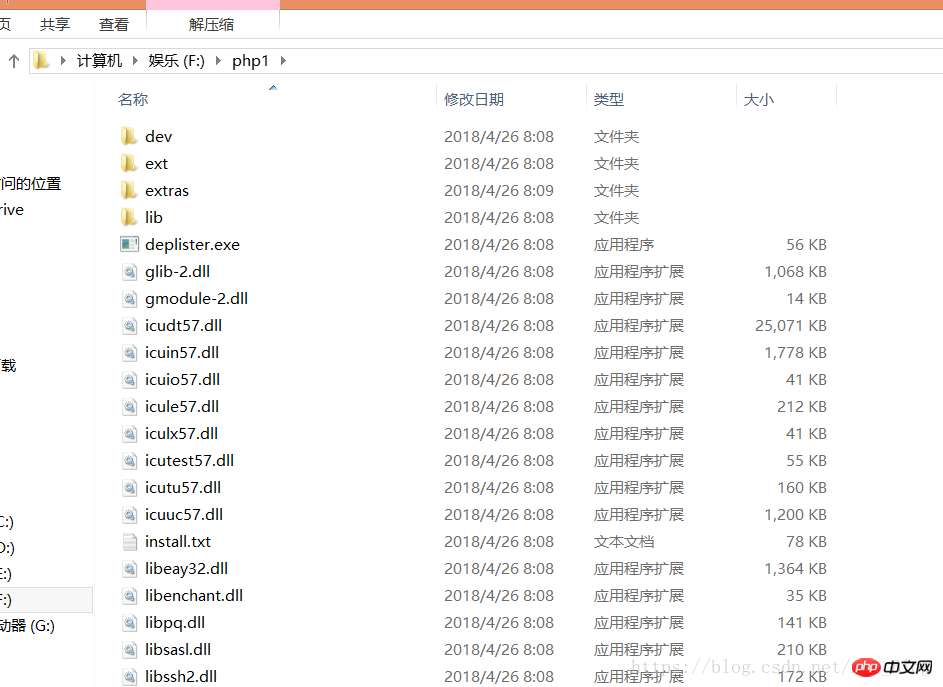
#然後我們#找到php.ini-development直接複製改名為php.ini。


然後我們打開該配置文件,進行修改,裡面的extension,這是PHP的呼叫模組,只要把欄位前分號去掉,就可以開啟此模組的功能。這一步要按照你使用的需求來操作。
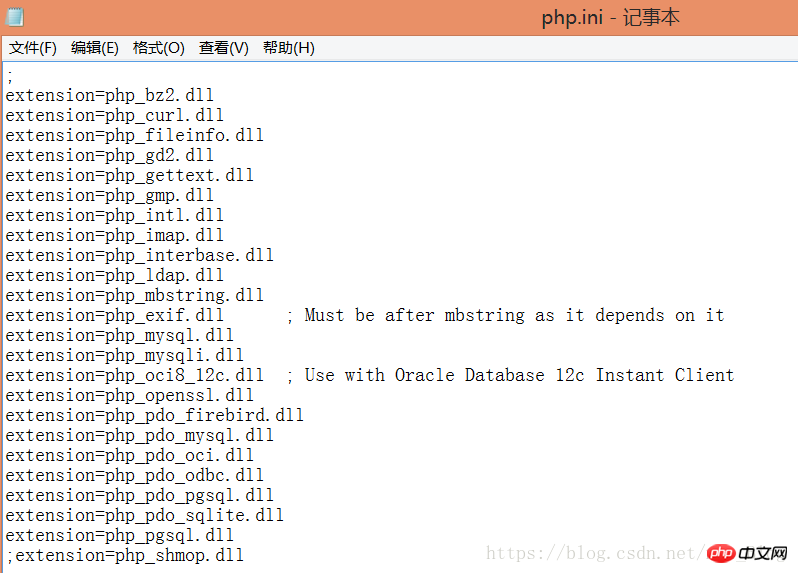
然後我們設定編碼格式,
default_charset欄位用Ctrl f快捷鍵進行查找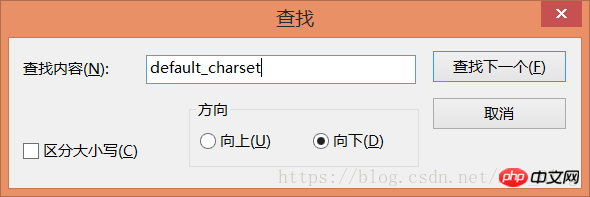
#輸入default_charset="utf-8 "
#########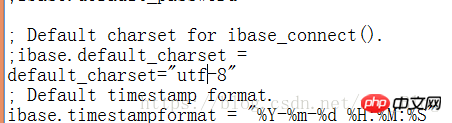
然後需要設定環境變數
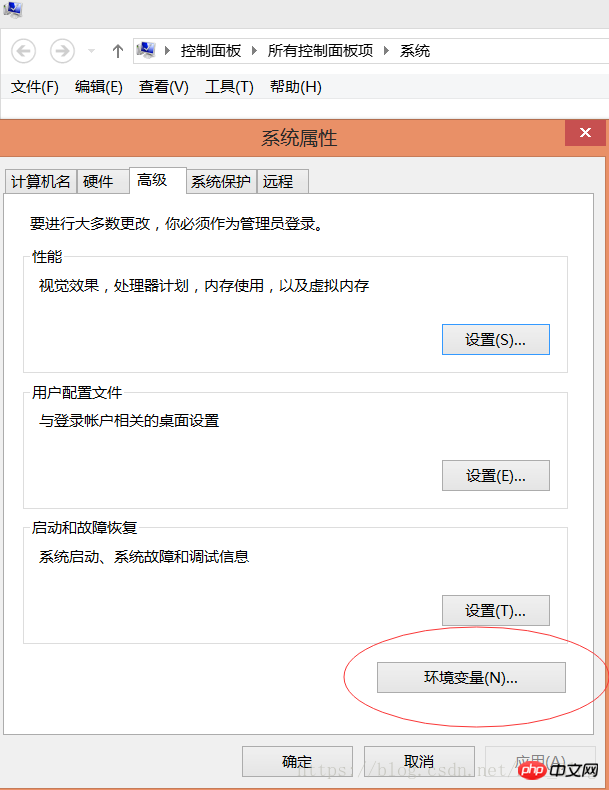
#在path中輸入ext資料夾的路徑
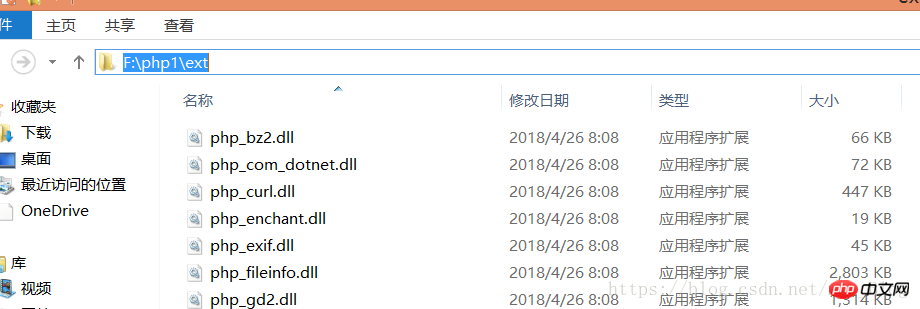
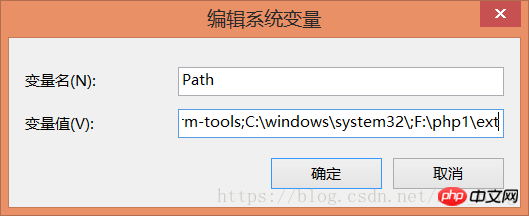
#到此PHP已經設定完畢,然後我們來設定Apache
同樣的,我們還是需要從官網下載vc11的Apache服務
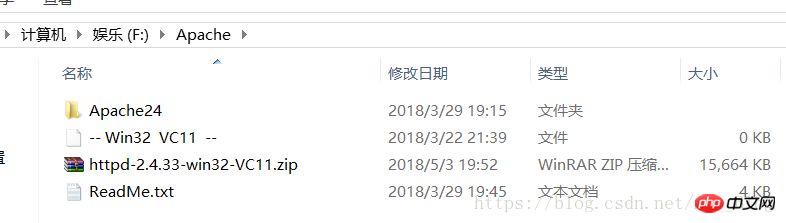
#這裡小編已經解壓縮過了,然後需要開啟Apache的設定檔
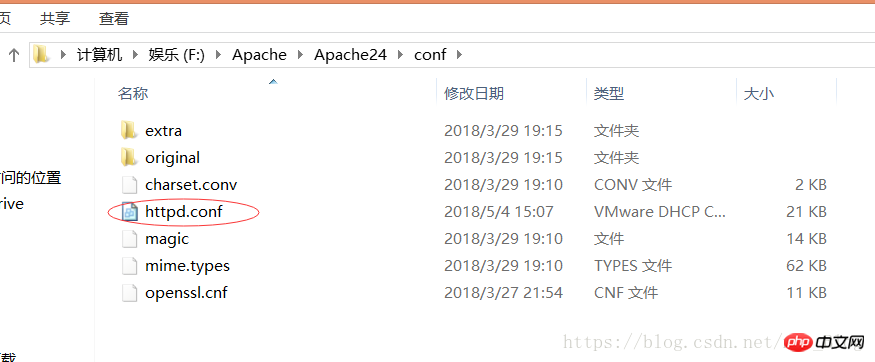
因為剛下載的文件,開啟路徑還沒有設定。所以找到serverroot改掉後面的路徑,改成你Apache現在的路徑。
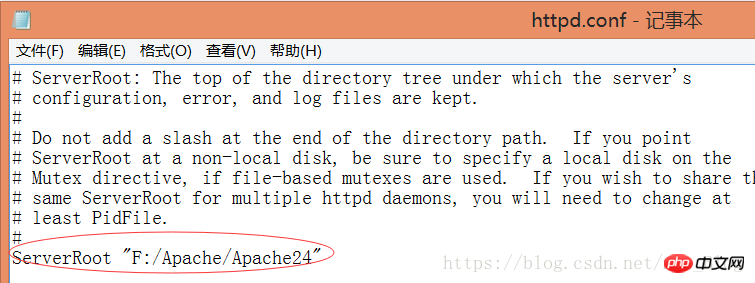
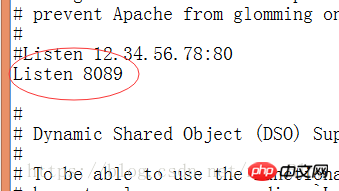
然後我們需要修改監聽端口,因為Apache服務的預設80端口大部分就已經被佔用了,所以小編這裡將端口設置成8089端口
然後我們就可以啟動Apache伺服器了,我們找到檔案直接啟動,用指令也可以(###cd 到Apache的安裝bin目錄回車。
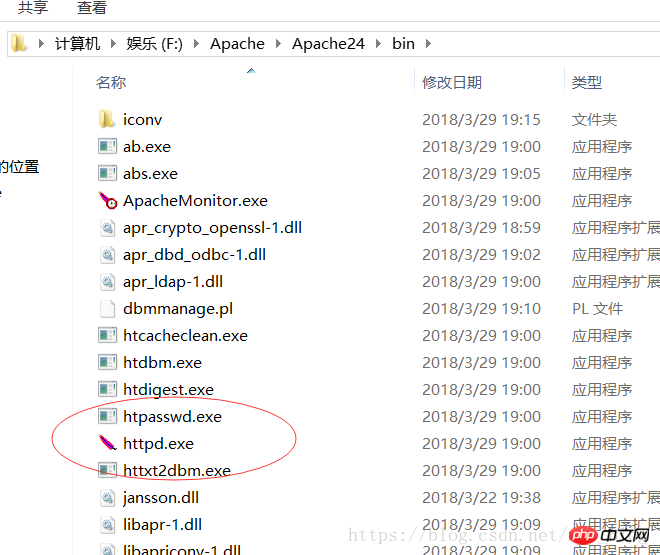
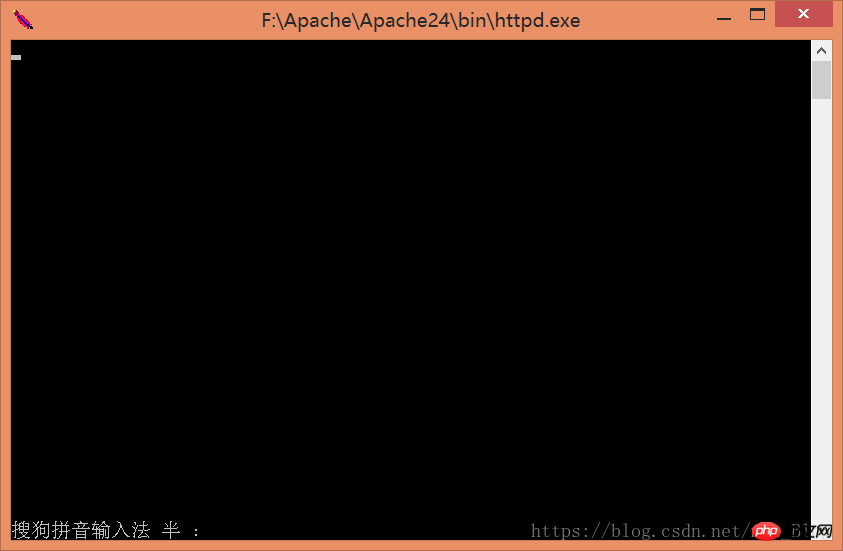
這裡Apache服務已經啟動完畢,這裡小編要補充一點,實際上Apache服務依賴與vc ,所以我們電腦上必須安裝vc 才可以,其實在Apache的自述文件中已經說明
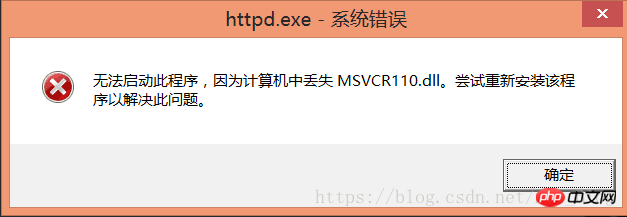
#如果沒有對應的vc 版本是無法啟動Apache服務的
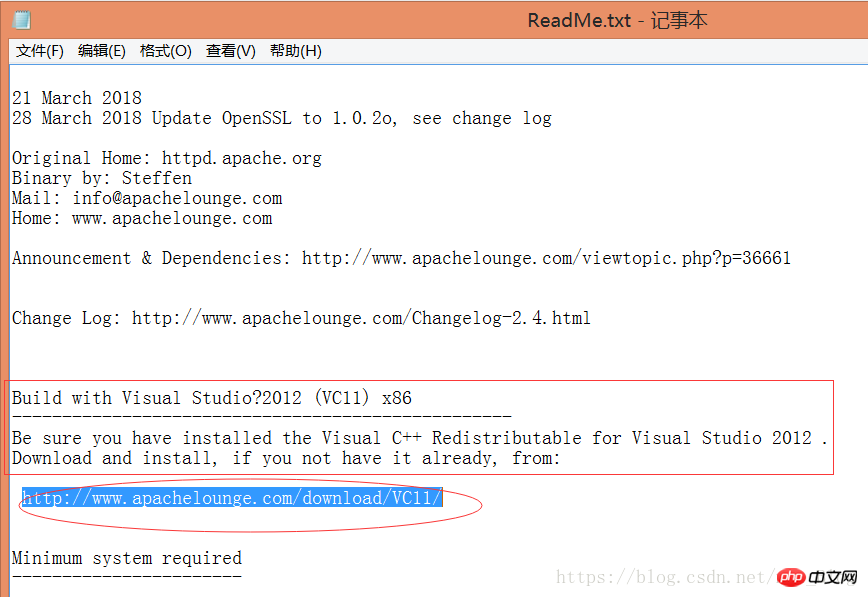
這裡英文不好的同學就有點GG,但是不妨礙,我們可以上網翻譯一下就可以,然後下面它給了下載地址,這裡小編沒找到下載文件,全英文的官網,你懂得,這裡提示要安裝vc 2012我們直接搜索下載就是一樣的效果
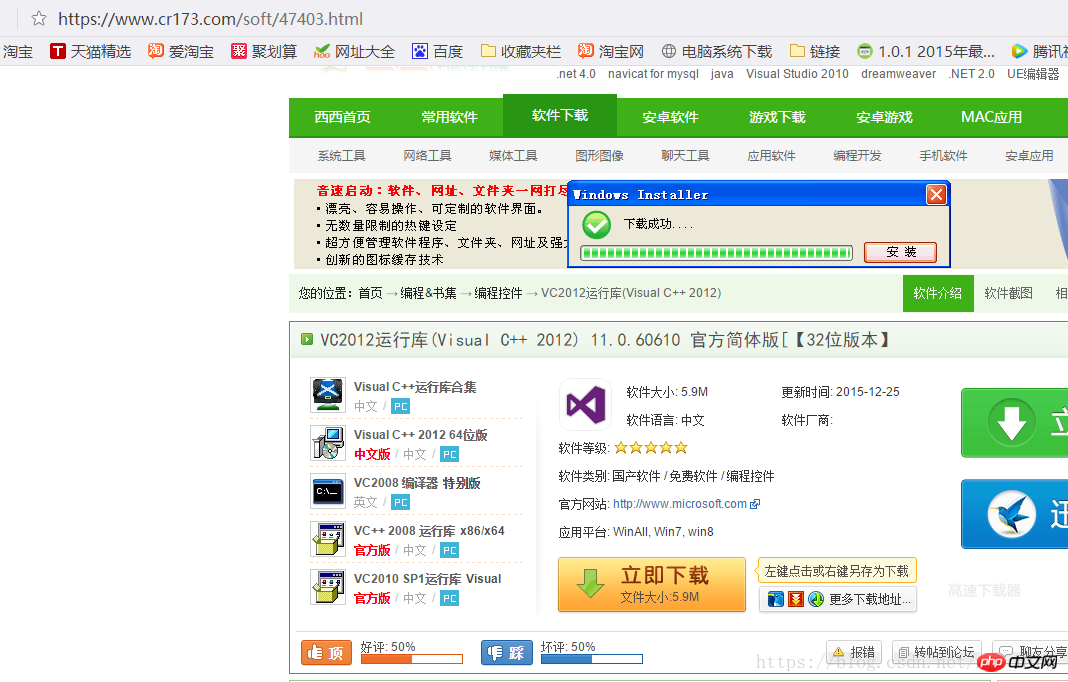
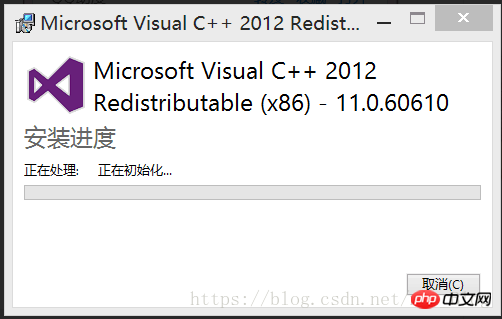
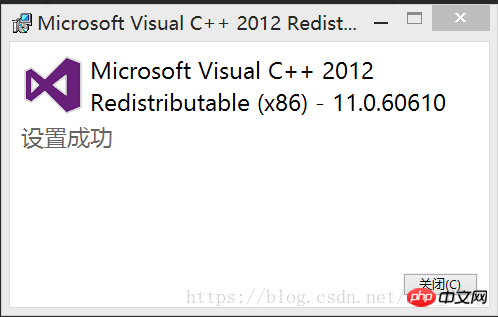
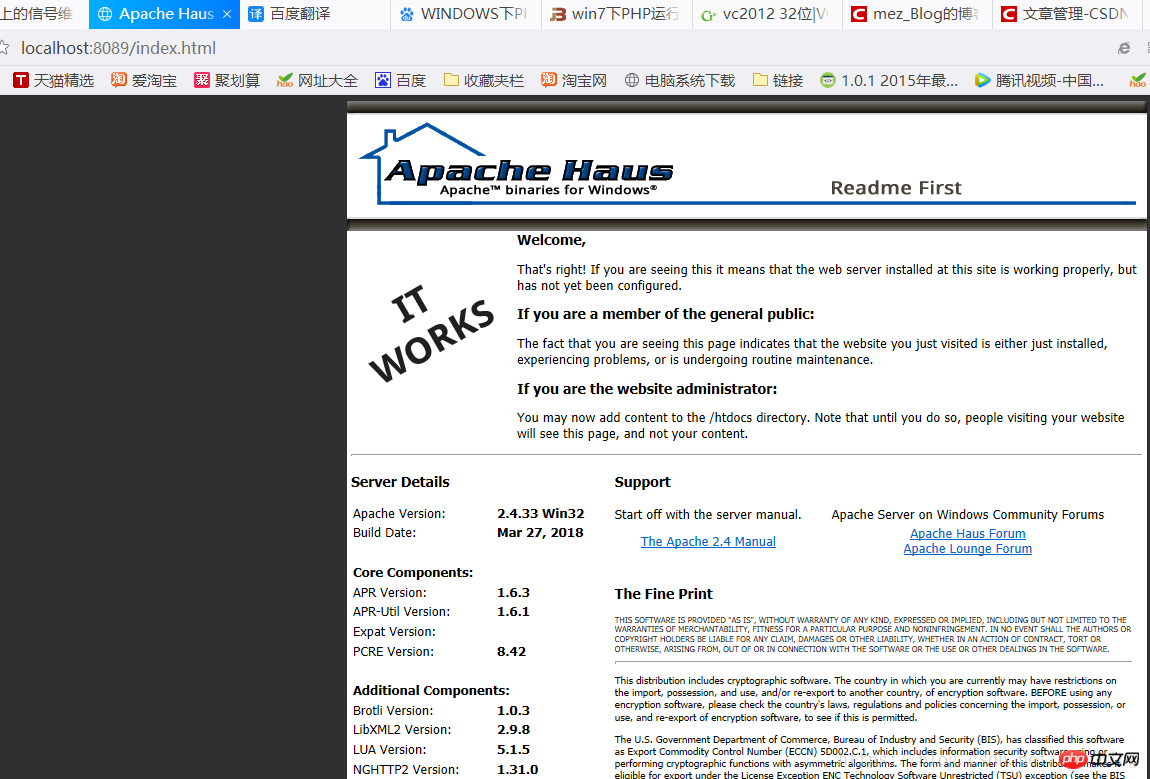
#########################這裡我們的Apache服務已經能夠正常運作# ########
然後我們需要將PHP整合到Apache運行環境中去
#在httpd.conf檔中加入圖片上的內容,兩個路徑都是PHP的檔案路徑。 注意php5_module後面路徑中「phpApache2_4.dll」要跟裡自己下載的Apache版本一樣。
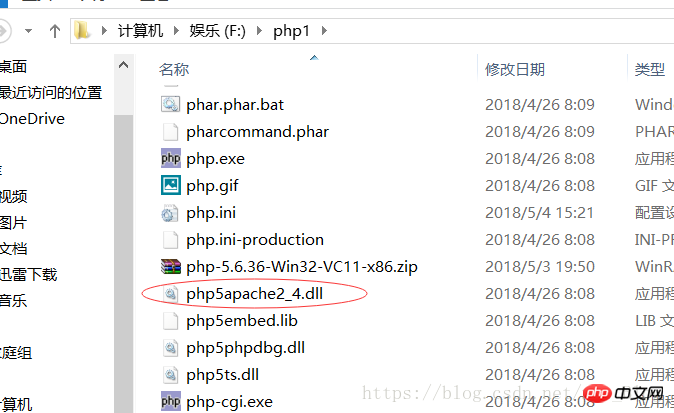
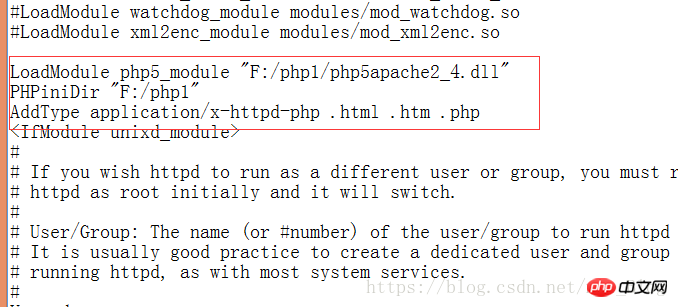
#然後設定Apache伺服器的工作目錄
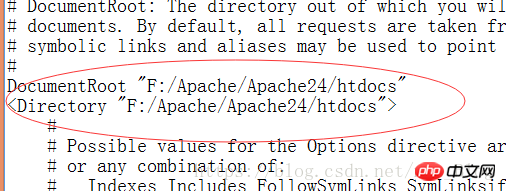
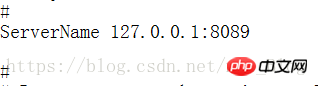
##設定服務名,也就是我們造訪的路徑
#然後我們在設定的工作目錄下建立index.php檔案
#####################文件內容就是輸出PHP訊息############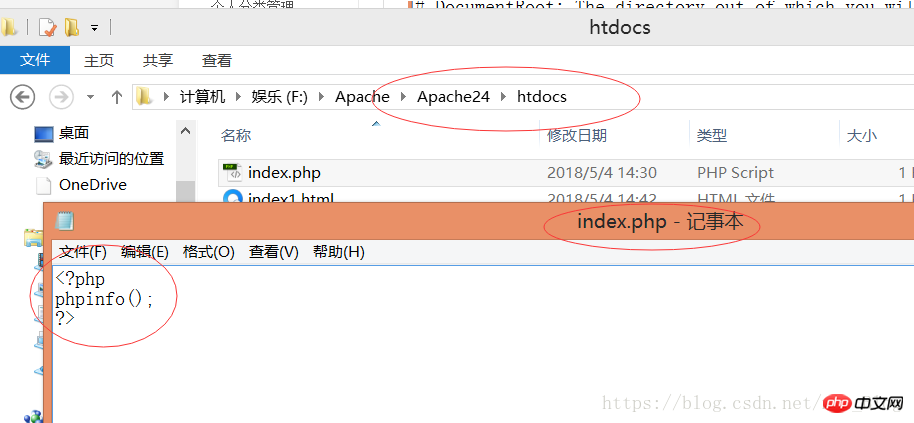
#ok,我們在網頁中預覽一下

到了這裡,Apache PHP運行環境已經搭建完畢,MySQL的整合會在後製更新,敬請期待! ! !
##########以上是windows下PHP運作環境配置的詳細內容。更多資訊請關注PHP中文網其他相關文章!

